前面介绍了pfSense配置IPv6的方法 ,在本篇文章中,将介绍在OPNsense中配置IPv6的方法。两个防火墙配置IPv6的步骤基本相同,OPNsense中的默认设置包含了大部分的IPv6常用的设置场景
前面介绍了pfSense配置IPv6的方法 ,在本篇文章中,将介绍在OPNsense中配置IPv6的方法。两个防火墙配置IPv6的步骤基本相同,OPNsense中的默认设置包含了大部分的IPv6常用的设置场景。
如需获取更多防火墙方面的知识,请关注“pfSense防火墙”。
使用的软件版本为OPNsense22.7.6,上网方式为PPPOE拨号。
配置IPv6步骤:
- 配置防火墙、允许使用IPv6
- 配置WAN接口,将IPv6配置类型设为DHCP6
- 配置LAN接口,将IPv6配置类型设为跟踪接口
- 配置LAN接口防火墙规则,允许IPv6流量通过
一、配置防火墙参数,允许IPv6
导航到防火墙>设置>高级,选中第一个选项“允许IPv6”。这个是默认选项,如果没有进行过修改,一般不用设置。
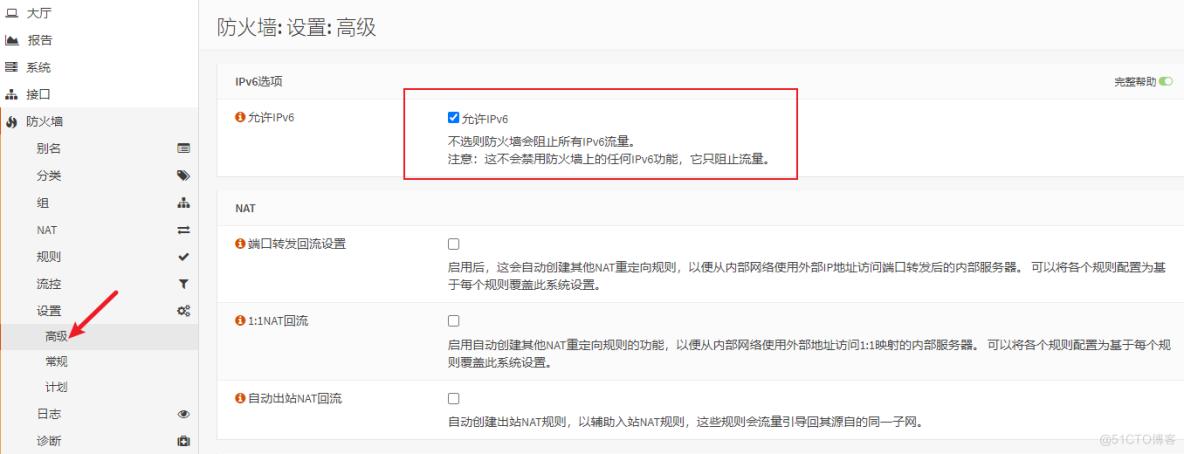
二、配置WAN接口,将IPv6配置类型设为DHCP6
转到接口>WAN,将IPv6配置类型设为“DHCP6”。
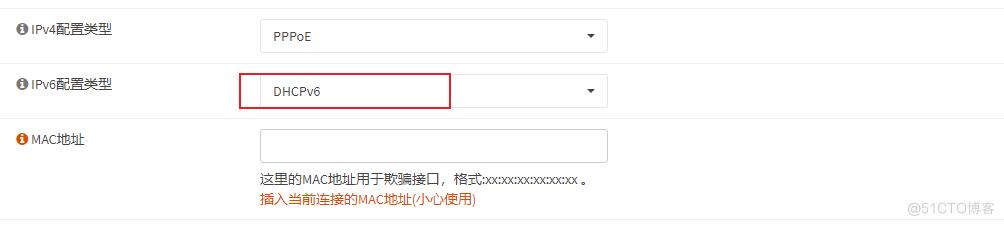
”前缀委派大小“各地不一样,这个要跟ISP的配置匹配。如果不匹配,就无法获取IPv6地址(大多数获取不到地址都是这个原因)。在国内,这个值一般为56、60或64居多,可以通过光猫拨号在光猫上查询。如果选60,则限制为16个子网,一般家庭用户使用足够了。选中”发送IPv6前缀提示“和“使用IPv4连接”两个选项。
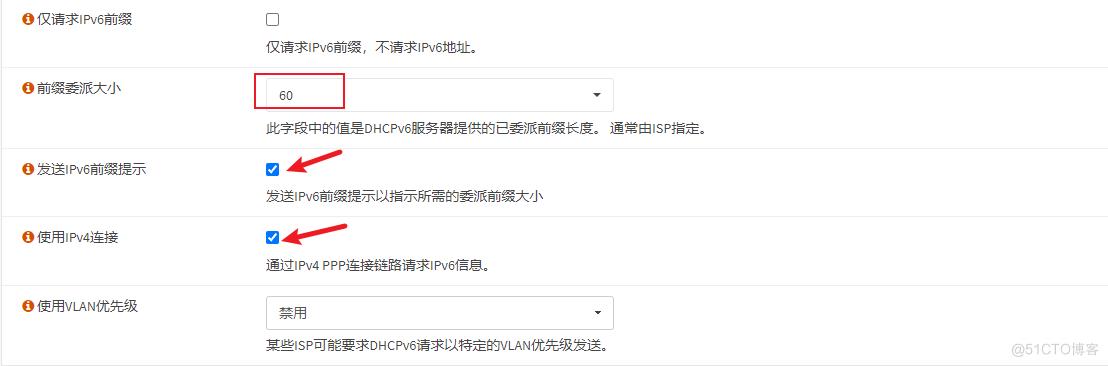
三、配置LAN接口,将IPv6配置类型设为跟踪接口
转到接口>LAN,在“ IPv6配置类型”下,选择“跟踪接口”

将下面的IPv6跟踪接口设置为你的WAN接口。设置IPv6前缀ID,这是一个十六进制数字(0-9或af,总共16个选项),它将标识你的/64子网,在本例中为0。
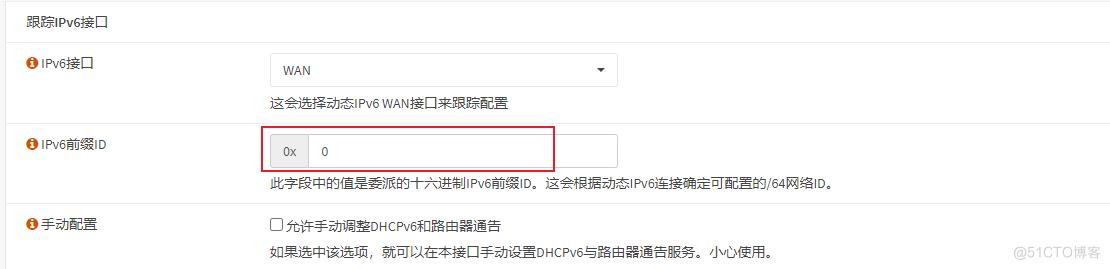
如果还有其他LAN接口,只需要执行相同操作。
四、配置防火墙规则
转到防火墙>规则>LAN,在LAN接口上添加一条规则,允许IPv6流量通过。如下图所示。

五、配置完成
转到接口>概况,找到WAN接口,断开重新拨号一次。
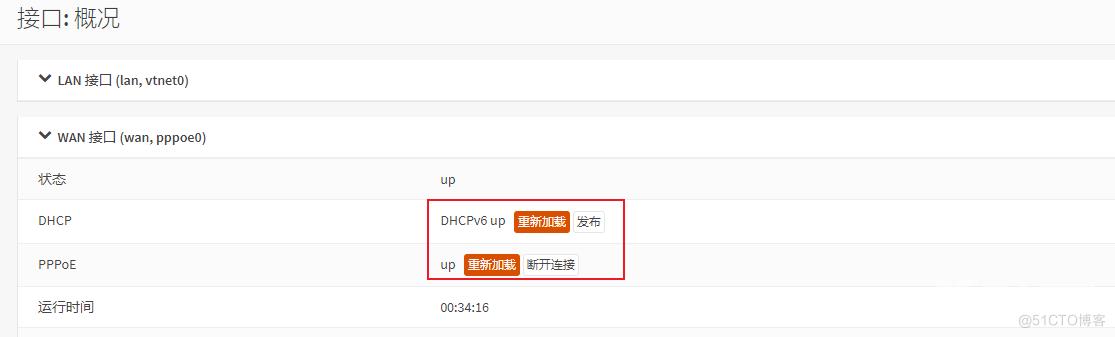
六、测试
进入仪表大厅,查看IPv6连接情况 ,如果WAN和LAN都获取到了IPv6地址,说明IPv6设置成功。
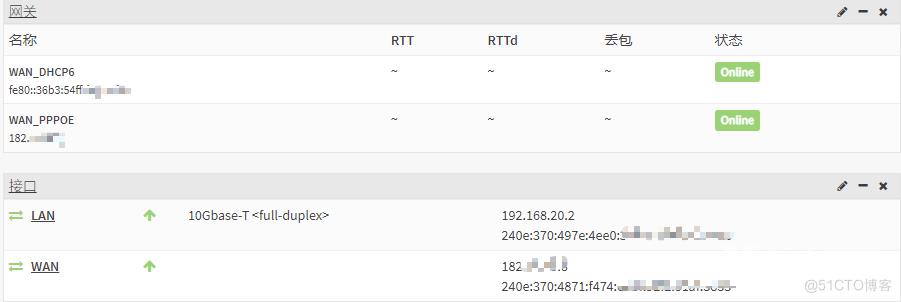
查看客户端IPv6地址。
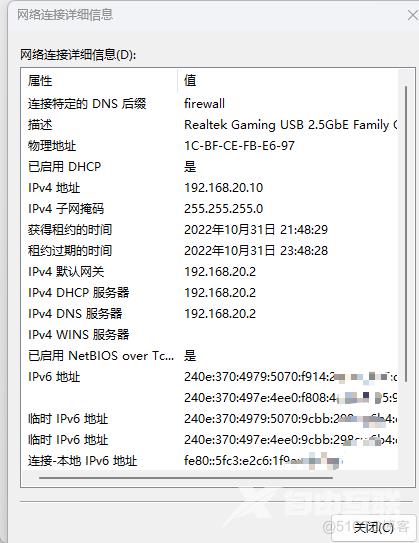
检查客户端是否真正使用了IPv6,可以点击这里。
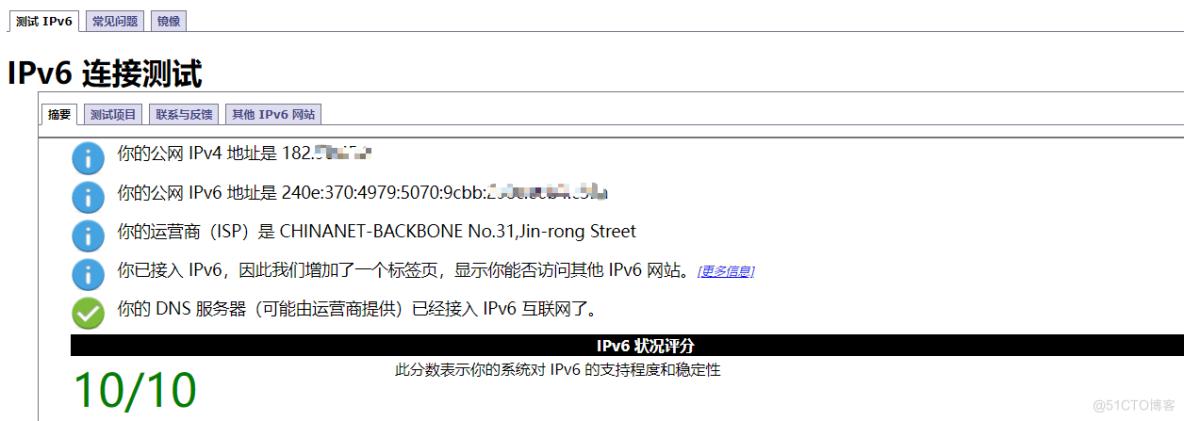
至此,配置完成。
